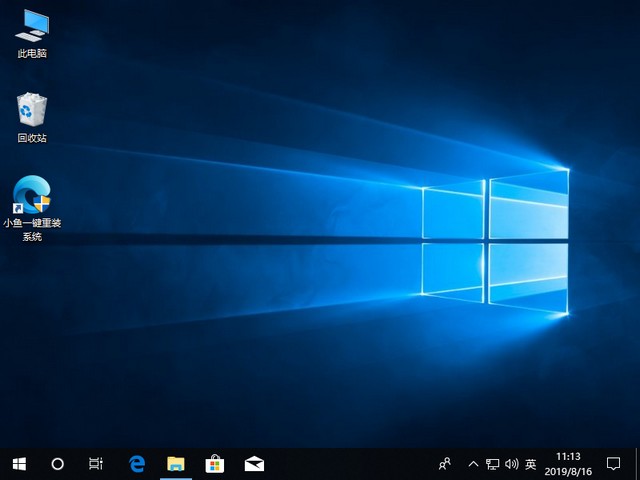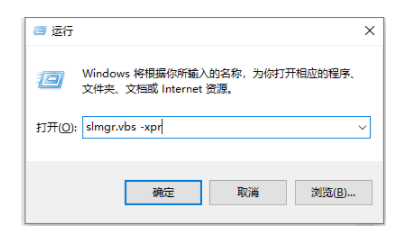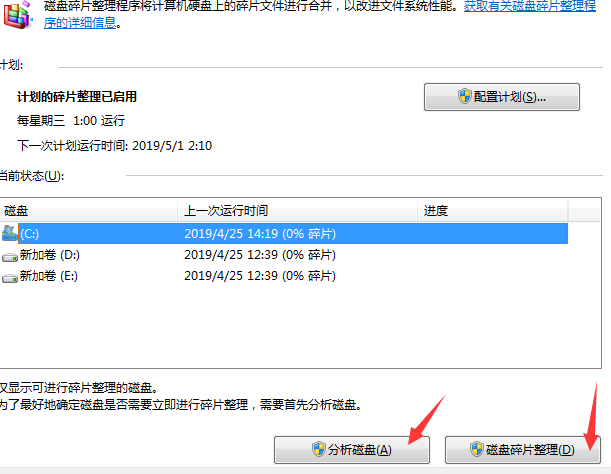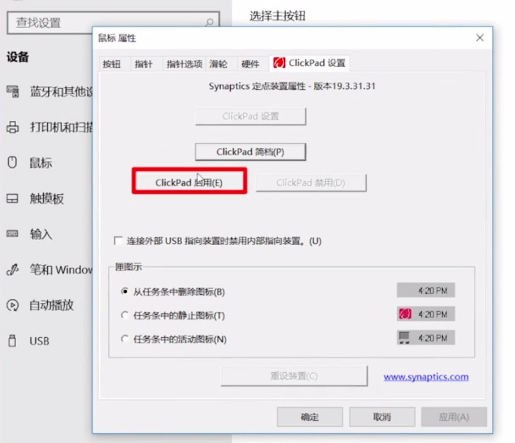mac系统版本号怎么看
升级Mac系统之前很多小伙伴都想查看自己当前的测试版系统版本号是否与正式版一样,然后再决定是否要再次进行更新升级.那么问题来了,Mac系统版本要去哪里查看?下面由小编来告诉大家.
查看mac版本号的教程:
Mac查看系统的版本方法
1、首先点击屏幕顶部的苹果菜单,在下拉菜单中找到并点击“关于本机”选项。
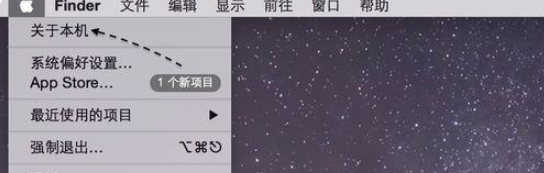
WEEX交易所已上线平台币 WEEX Token (WXT)。WXT 作为 WEEX 交易所生态系统的基石,主要用于激励 WEEX 交易平台社区的合作伙伴、贡献者、先驱和活跃成员。
新用户注册 WEEX 账户、参与交易挖矿及平台其他活动,均可免费获得 WXT 空投奖励。
2、进入页面之后,我们可以在关于本机中看到当前系统版本,在这里可看到我当前的是 OS X Yosemite 10.10 的系统。这个大类的系统版本很容易查看,如果想要查看更为详细的系统版本号,需要点击下方的“系统报告”选项。
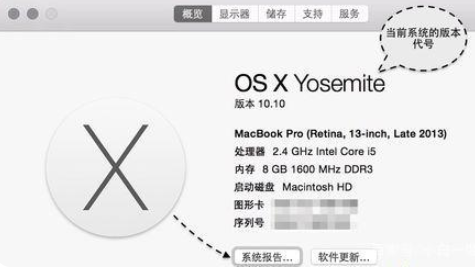
3、接下来我们在系统报告窗口中,点击左边栏中的“软件”。

4、随后即可看到当前系统具体的版本号,这里显示的是当前最新的正式版 OS X 10.10(14A389)信息。
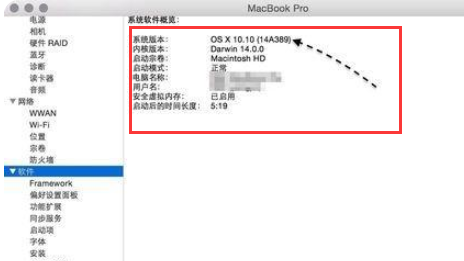
5、当我们知道了自己系统当前的版本号,就可以与其它系统对比,看看当前系统是不是属于最新的版本啦。
以上就是查看mac版本号的教程的内容,你学会了吗,通过这种方法我们可以了解到自己的电脑版本是不是最新版,快去看看你自己的电脑版本吧,希望能帮助到大家。
本站资源均来源于网络或网友投稿,部分资源未经测试,难免存在BUG,所有资源只限于学习研究,不得商用。如使用本站下载的资源造成任何损失或发生侵权行为,均与本站无关。如不接受本声明请勿下载!本站资源如有侵权,请联系QQ:497149677核实后立即删除!
最客资源网 » mac系统版本号怎么看
最客资源网 » mac系统版本号怎么看